Zdroj: Dotekomanie.cz






Domů » Články »
Chcete nastavit časový limit pro používání aplikací na iPhonu nebo iPadu? Funkce Screen Time (Čas u obrazovky) vám ale umožní dělat nejen to.
V době, kdy všichni používáme své iPhony příliš dlouho, protože jsme zkrátka závislí, může být funkce Čas u obrazovky velmi užitečná. Vědět, které aplikace používáme nejvíce, nám může pomoci zapracovat na našich zvyklostech a návycích. Pokud cítíte, že sami svůj telefon nezvládáte, je ten pravý čas nastavit si časové limity.
Nastavení časového limitu aplikace je skvělý způsob, jak zabránit tomu, abyste strávili celý den sledováním Netflixu, YouTube, hraním her a používáním příliš mnoho sociálních sítí (Twitter, Facebook či Instagram). Ještě užitečnější je možnost nastavit funkci pro celou rodinu či dětské profily, pokud chcete omezit používání konkrétních aplikací na konkrétní dobu. A pokud se chcete vyhnout novinkám, můžete tak učinit. Jak je vidno, díky funkcionalitě máte možnost omezit opravdu libovolné aplikace.
Screen Time: Jak přidat časový limit na konkrétní aplikace?
Nastavení časových limitů obrazovky pro aplikace na iPhonu a iPadu je velice snadné. Stačí se řídit naším návodem níže:
- Otevřete aplikaci Nastavení a poté klepněte na „Čas u obrazovky“, abyste mohli začít.
- Klepněte na „Limity pro aplikace“.
- Pokud již máte nastavené limity, zde je uvidíte. Klepnutím na „Přidat omezení“ nastavíte nový.
- Klepnutím na kruh vedle kategorie aplikace nastavíte limit pro všechny aplikace, které do této kategorie spadají. Klepnutím na samotnou kategorii také můžete zjistit, jaké aplikace to jsou. Můžete tak učinit, pokud byste raději nastavili časový limit pro konkrétní aplikaci.
Zdroj: Dotekomanie.cz
- Po výběru všech aplikací, pro které chcete nastavit časové limity, stiskněte tlačítko „Další“.
- Nyní je čas stanovit limit. Pomocí ovladače času vyberte hodiny a minuty, na které chcete aplikaci omezit. Klepnutím na „Přizpůsobit dny“ můžete také upravit, ve které dny se tento limit projeví. Až budete připraveni, klepněte na „Přidat“.
Jakmile je časový limit obrazovky aktivovaný, řekněme po dobu jedné hodiny, a vy jej překročíte, objeví se oznámení informující uživatele o dosaženém časovém limitu obrazovky. Pokud ale znáte přístupový kód do zařízení, můžete limit přesunout či pro jeden den vypnout.
Screen Time: Jak přidat časový limit pro dětský profil
Časový limit pro aplikaci můžete nastavit také na jakémkoli dětském profilu, který je součástí vaší rodiny. To je možné díky funkci iCloud pro sdílení rodin dostupné v iOS a iPadOS. Postup je stejný jako výše, s výjimkou toho, že byste měli klepnout na jméno osoby v kroku 2, viz výše. Kroky jsou následně identické.
- Otevřete aplikaci Nastavení a poté klepněte na „Čas u obrazovky“, abyste mohli začít.
- Klepněte na jméno osoby.
- Klepněte na „Limity pro aplikace“.
- Pokud již máte nastavené limity, zde je uvidíte. Klepnutím na „Přidat omezení“ nastavíte nový.
- Klepnutím na kruh vedle kategorie aplikace nastavíte limit pro všechny aplikace, které do této kategorie spadají. Klepnutím na samotnou kategorii také můžete zjistit, jaké aplikace to jsou. Můžete tak učinit, pokud byste raději nastavili časový limit pro konkrétní aplikaci.
- Po výběru všech aplikací, pro které chcete nastavit časové limity, stiskněte tlačítko „Další“.
- Nyní je čas stanovit limit. Pomocí ovladače času vyberte hodiny a minuty, na které chcete aplikaci omezit. Klepnutím na „Přizpůsobit dny“ můžete také upravit, ve které dny se tento limit projeví. Až budete připraveni, klepněte na „Přidat“.
Tato funkce je však užitečná zejména pro rodiče, kteří mohou mít větší přehled o tom, kolik času na iPhonu či iPadu jejich dítě tráví.






Domů » Články »
Instagram chystá novinku, která se aktivuje po úmrtí uživatele
Samsung pracuje na 600MPx foťáku
Stiknutím klávesy J se přesunete na starší článek, klávesa K vás přesune na novější.
💡 Získejte Dotekománie Premium a využijte web naplno.
![Screen Time: Jak nastavit časový limit pro aplikace na iOS a iPadOS [návod]](https://dotekomanie.cz/wp-content/uploads/2020/04/Screen-Time-1200x675x.jpg)
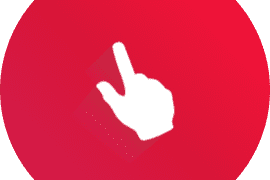
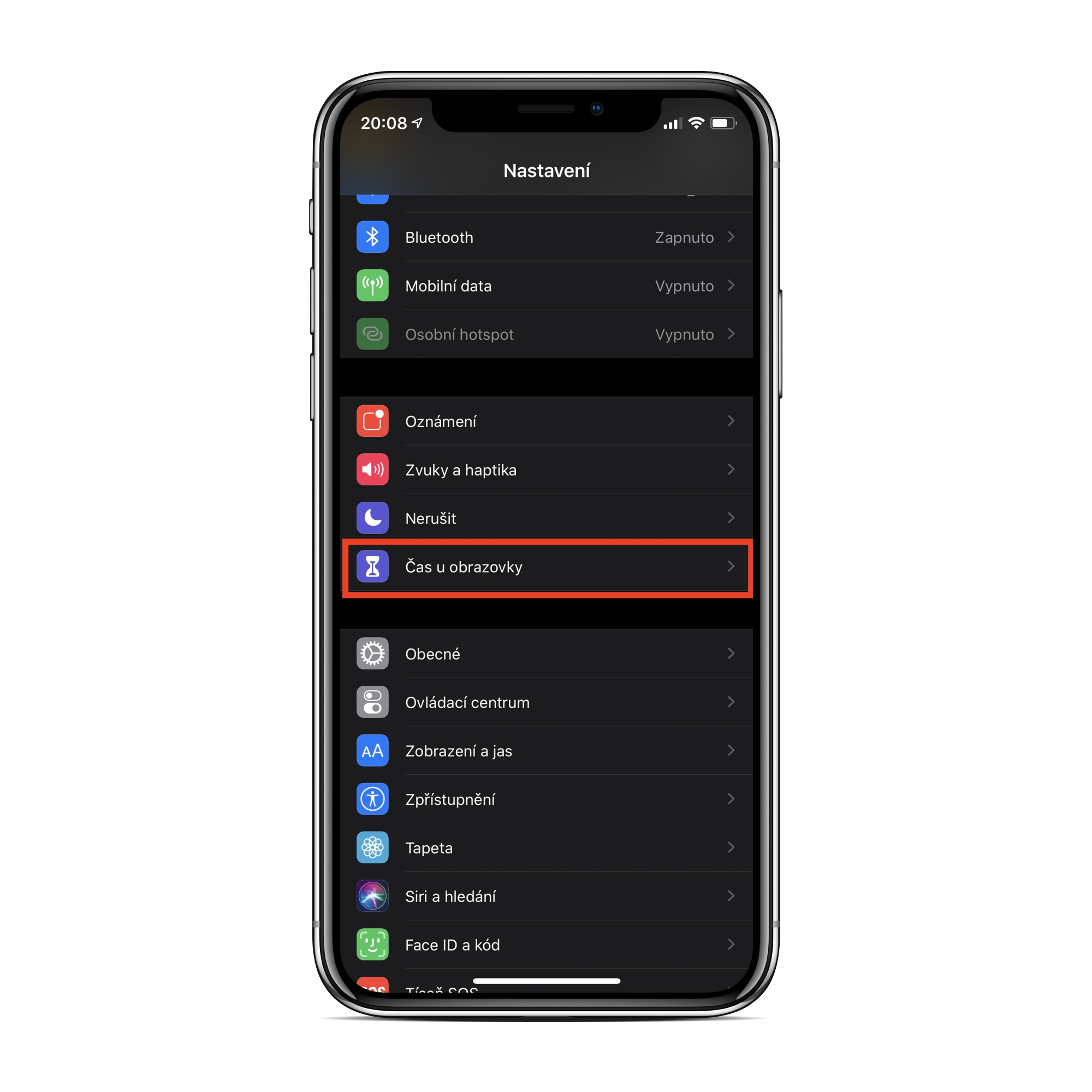

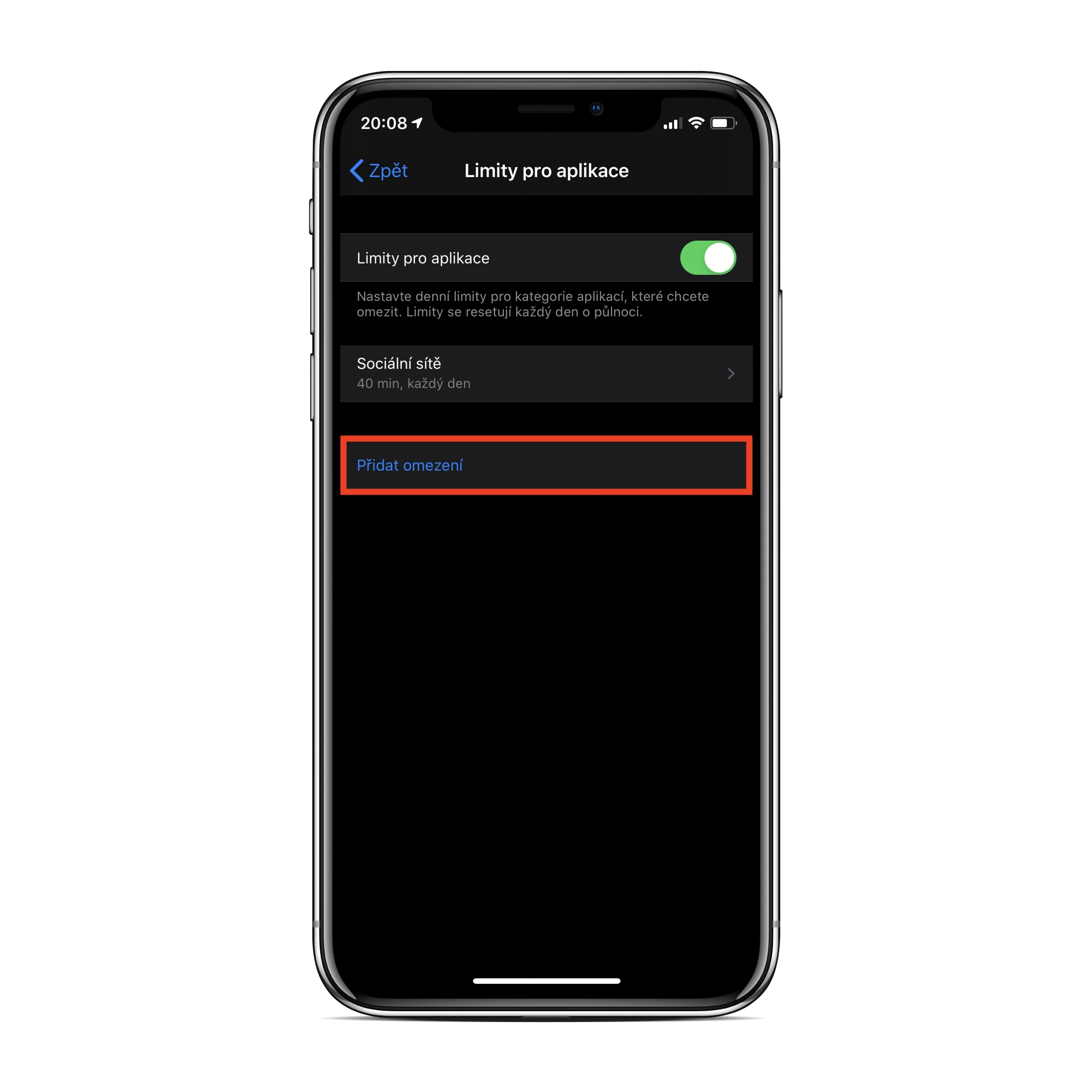
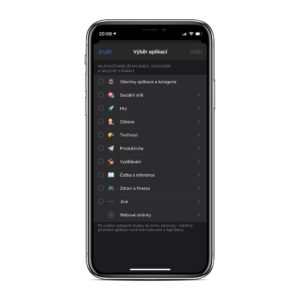
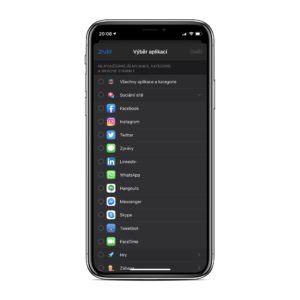










Komentáře